4 enestående løsninger for å konvertere TIFF til JPG eller omvendt
TIFF-filformatet er et sjeldent format som er svært sikkert og inneholder metadata i hver fil. Men noen ønsker å konvertere TIFF til JPG for å spare lagringsplass. Fordi TIFF lagrer bildeinformasjon og rastergrafikk, i motsetning til andre bildeformater, og muliggjør bilder av høy kvalitet. Siden formatet bruker for mye lagringsplass, er den beste måten å redusere filstørrelsen og fortsatt ha kvaliteten på å konvertere TIFF til JPG. I noen tilfeller må du også konvertere JPG til TIFF for etterbehandling og mer. Uansett, bare fortsett å lese og få 4 enkle løsninger.
Guideliste
Del 1: Gratis verktøy AnyRec for å konvertere formater mellom TIFF og JPG Del 2: Photoshop for å endre mellom TIFF og JPG på Windows/Mac Del 3: Pixillion for deg å konvertere TIFF til JPG og konvertere tilbake Del 4: Lagre bilder som TIFF eller JPG i Paint App på Windows Del 5: Vanlige spørsmål om TIFF og JPGDel 1: Gratis verktøy AnyRec for å konvertere formater mellom TIFF og JPG
I stedet for å laste ned programvare for å konvertere TIFF til JPG, kan du bruke et online verktøy for konvertering, og det beste alternativet er AnyRec Free Image Converter Online. Denne online-konverteren har et intuitivt brukergrensesnitt uten kompleksitet, som lar brukere konvertere raskt. Den støtter bildeformater som TIFF, PNG og BMP og konverterer dem til populære utdata, inkludert JPG, GIF og så videre. AnyRec Free Image Converter Online er en gratis omformer som ikke krever registrering eller oppstart.
Funksjoner:
- Konverter TIFF til JPG raskt uten å miste original kvalitet.
- Støtt batchkonvertering med en rask prosess.
- Tillat brukere å laste opp opptil 40 bildefiler fra enheten.
- Nedlasting med ett klikk for å lagre alle konverterte JPG-er for å spare tid.
Trinn 1.Når du besøker AnyRec Free Image Converter Online, velg utdataformatet fra "Konverter" til-menyen. Klikk deretter på "Legg til bilder"-knappen for å åpne din lokale mappe. Bla etter TIFF-filen du vil konvertere til JPG. Klikk på "Åpne"-knappen for å bekrefte den valgte filen.
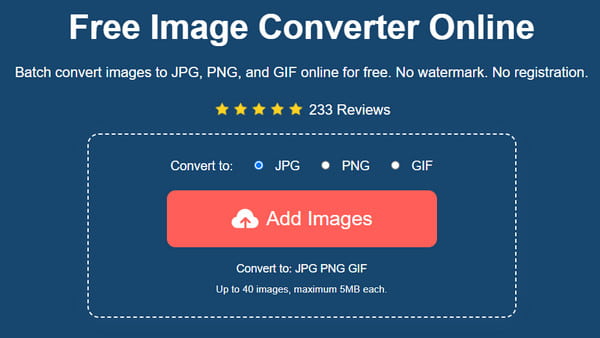
Steg 2.Når du ser opplastingen på nettkonverteringsgrensesnittet, vil den behandle konverteringen umiddelbart. Du kan følge med på fremdriften ved hver konvertering. Klikk på "Legg til bilder"-knappen igjen for å legge til flere bilder fra enheten din.
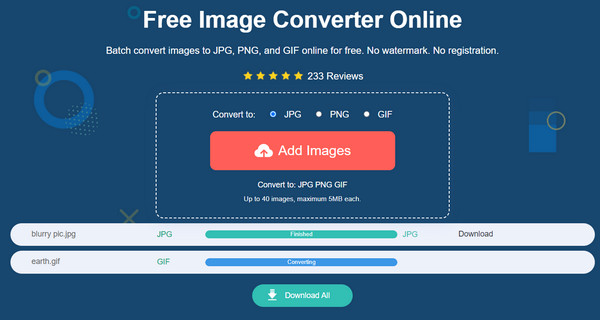
Trinn 3.Etter alle konverteringer, klikk på "Last ned alle"-knappen for å lagre alle utdata på datamaskinen. Alle opplastede og konverterte bilder vil bli slettet fra nettsiden etter et par timer. Gjenta konvertering av TIFF til JPG som du ønsker.
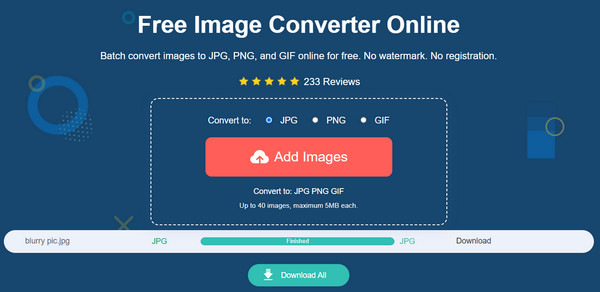
Del 2: Photoshop for å endre mellom TIFF og JPG på Windows/Mac
Adobe Photoshop eier nå TIFF-formatet, så å konvertere TIFF til JPG eller JPG til TIFF, Photoshop er alltid den første løsningen mange brukere har i tankene. Programvaren er ikke bare kjent for sitt skremmende grensesnitt og avanserte innstillinger, men du kan enkelt eksportere bilder til ønsket utdataformat uten forsinkelse. Nedenfor er de enkle trinnene for å bruke Photoshop til å konvertere TIFF til JPG.
Trinn 1.Når du har satt opp Photoshop, går du til "Fil"-menyen og klikker på "Åpne"-knappen for å laste opp TIFF-filen fra mappen din. Alternativt kan du importere bildet ved å dra og slippe det på programmets grensesnitt.
Steg 2.Gå til "Fil"-menyen igjen, men klikk på "Lagre som"-knappen denne gangen. Velg JPG-formatet fra listen, og juster deretter bildekvaliteten. Når alt er klart, klikk på "OK"-knappen for å konvertere bildet til JPG.
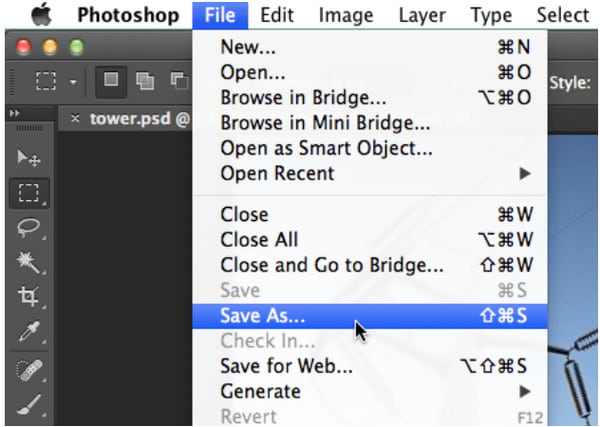
Ekstra: For å gjøre en batchkonvertering, åpne "Fil"-menyen og klikk på "Skript"-knappen. Klikk på "Image Processor"-knappen og velg TIFF-filer. Under "Filtype"-delen merker du av for alternativet "Lagre som JPEG" for å starte batchkonverteringen med "Kjør"-knappen.
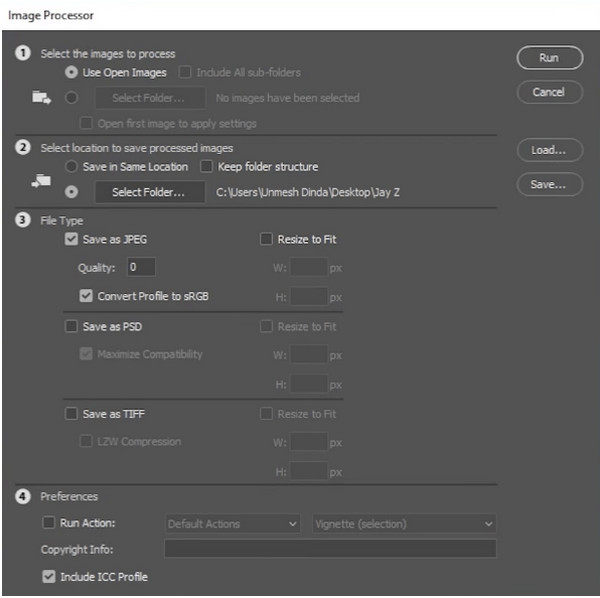
Del 3: Pixillion for deg å konvertere TIFF til JPG og konvertere tilbake
Pixillion er en stasjonær programvare som konverterer TIFF til JPG. Du kan bruke dens omfattende multi-format omformere, designet for å hjelpe deg raskt og intuitivt å konvertere filer. Det beste er at du kan importere grupper med filer og fortsatt ha de konverterte bildene i løpet av få minutter, akkurat som en bulk image resizer. Denne suverene konverteren gir grunnleggende redigeringsverktøy for å rotere, endre størrelse og komprimere digitale bilder før konvertering. Du kan laste ned Pixillion på enheten din gratis, men du må kjøpe premiumversjonen for å låse opp andre funksjoner.
Trinn 1.Søk etter en pålitelig kilde for å laste ned og installere Pixillion på enheten din. Når programvaren er startet, klikker du på "Legg til fil" eller "Legg til mappe"-knappen for å importere filene til programmet.
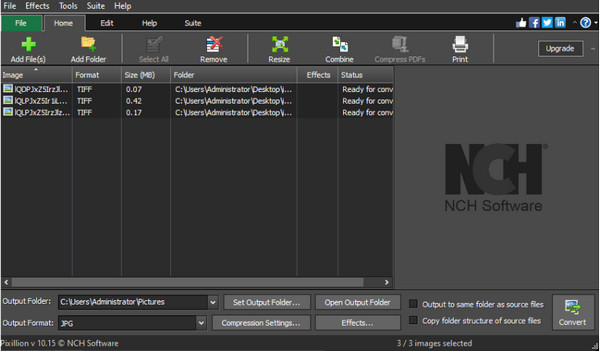
Steg 2.Bruk redigeringsfunksjoner som å endre størrelse, kombinere og andre for å gjøre justeringer av bildene. Velg "JPEG"-alternativet fra formatlisten og klikk på "Konverter"-knappen for å endre formatet.
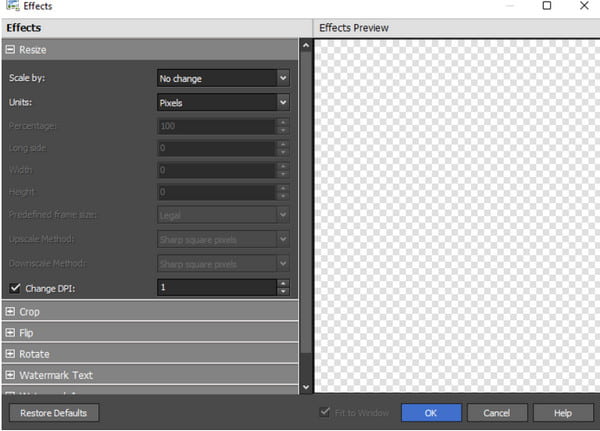
Del 4: Lagre bilder som TIFF eller JPG i Paint App på Windows
Paint-appen er standard bilderedigerer for Windows-systemet. Den lar deg redigere bilder med funksjoner som børster, farger, former og andre konfigurerbare verktøy. Den har også Paint 3D-funksjonen, der du kan legge til elementer til bildene dine, inkludert klistremerker, 3D-former og effekter. Mange Windows-brukere bruker også Paint til å konvertere TIFF til JPG og andre typer bilder fordi den støtter et bredt spekter av utdataformater for eksport. Denne appen er gratis og er perfekt for en enkel måte å konvertere bilder på.
Trinn 1.Trykk på Windows-tasten på tastaturet for å åpne "Start"-vinduet. Skriv "Paint" i søkefeltet og åpne appen. Naviger til Fil-menyen og velg "Åpne"-alternativet for å avsløre din lokale mappe (bruk "Ctrl + O"-snarveistaster). Bla etter TIFF-bildet du vil konvertere, og klikk deretter på "Åpne"-knappen for å bekrefte.
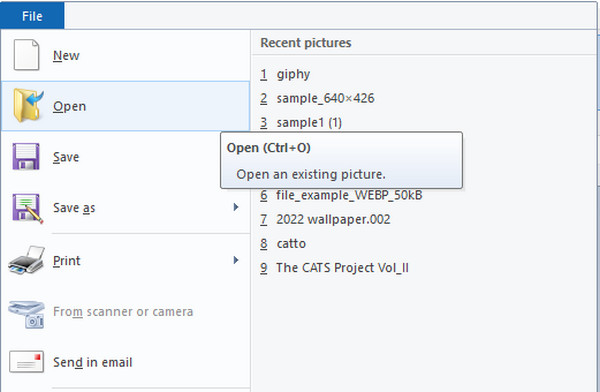
Steg 2.Gjør noen justeringer av bildet ved å bruke de medfølgende verktøyene. Deretter går du til "Fil"-menyen og klikker på "Lagre som"-knappen (trykk på F12-tasten for raskere tilgang). Gi filen nytt navn i det nye vinduet, og velg deretter "Lagre som type"-menyen. Finn og velg JPG-formatet fra listen, og klikk deretter på "Lagre"-knappen for å konvertere formatet.
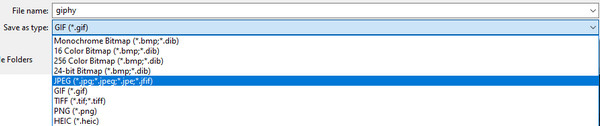
Del 5: Vanlige spørsmål om TIFF og JPG
-
Hvorfor må jeg konvertere TIFF til JPG?
TIFF er et sjeldent filformat, og mange brukere finner noen problemer med å bruke det til å lagre bilder. Et av problemene er den overdrevne filstørrelsen og hvordan det er utfordrende å lage blogger med TIFF-filer. En annen grunn til å konvertere TIFF til JPG er mangelen på redigeringsprogrammer som støtter formatet.
-
Forbedrer TIFF-filen min kvalitet når den konverteres til JPG?
Nei. TIFF er bedre enn JPG. Så, å konvertere den til JPG forbedrer ikke kvaliteten. Konverteringen kan imidlertid hjelpe deg med å redusere filstørrelsene og gjøre bildene dine tilgjengelige for redigeringsprogramvare. Hvis du vil ha de nøyaktige detaljene fra TIFF, konverter den til JPG på AnyRec Free Image Converter Online gratis.
-
Er TIFF egnet for utskrift?
Ja. TIFF-filen er bedre for å skrive ut plakater eller kunstverk på grunn av dens klarhet og flotte detaljer. Siden formatet beholder betydelige detaljerte bildedata, kan dets overveiende tapsfrie filkomprimering i stor grad hjelpe profesjonelle redaktører og fotografer. Dessverre anbefales ikke TIFF for digitale bilder, nettoppretting og filoverføring.
Konklusjon
TIFF er et enestående format for å beholde detaljene på bildene dine. TIFF-formatet er et utmerket valg hvis du er fotograf og ønsker å ta bilder av høy kvalitet, men dette betyr at du lagrer enorme filer. Dette betyr bare at bildene dine bruker for mye plass på enheten din, så å konvertere TIFF til JPG er løsningen. Med de medfølgende verktøyene kan du redusere filstørrelsene uten komprimere TIFF og fortsatt ha bildekvalitet. For en raskere måte å konvertere på, er AnyRec Free Image Converter Online alltid åpen for endeløs konvertering.
